如何隐藏任务栏图标 笔记本怎么隐藏下面的任务栏
常年使用 Windows 10 的小伙伴们可能会遇到这样一种情况:随着开启的软件越来越多,任务栏图标也会随之增多,导致任务栏变得混乱不堪。如何隐藏这些多余的图标呢?今天就为各位介绍两种具体的方法。
第一种方法,将多余的图标拖动到右下角的三角形内进行隐藏,如下图所示:
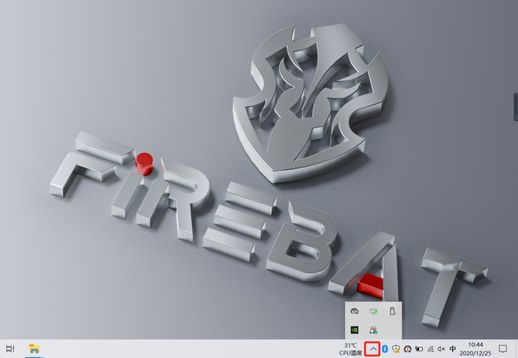
采用这种方法隐藏图标后,虽然单击三角形仍然可以看到多余的图标,但好处是,下次如果需要,可以直接拖动恢复显示,灵活性较强。
下面介绍第二种方法,可以进行完全隐藏图标
- 右键单击任务栏,选择 "任务栏设置"。
- 在 "通知区域" 下,选择 "选择哪些图标显示在任务栏上"。
- 这里可以选择将所有图标全部关闭或打开,还可以针对单个图标进行选择开关,非常方便,可以根据自己的实际情况选择。
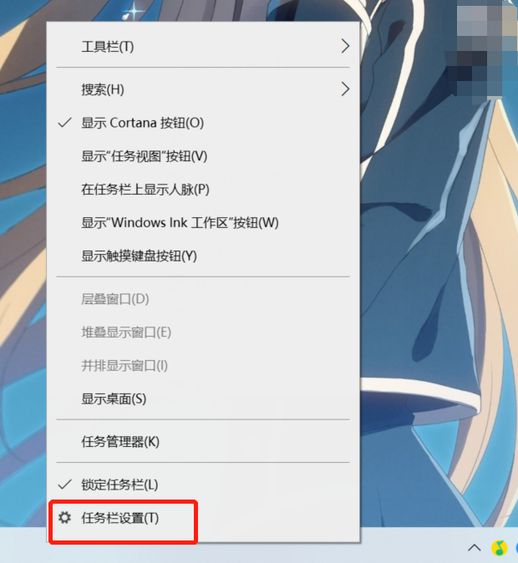
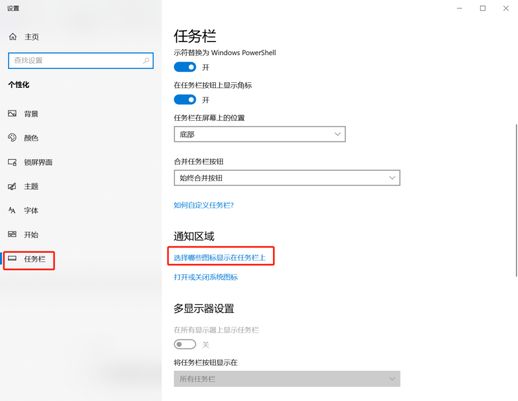
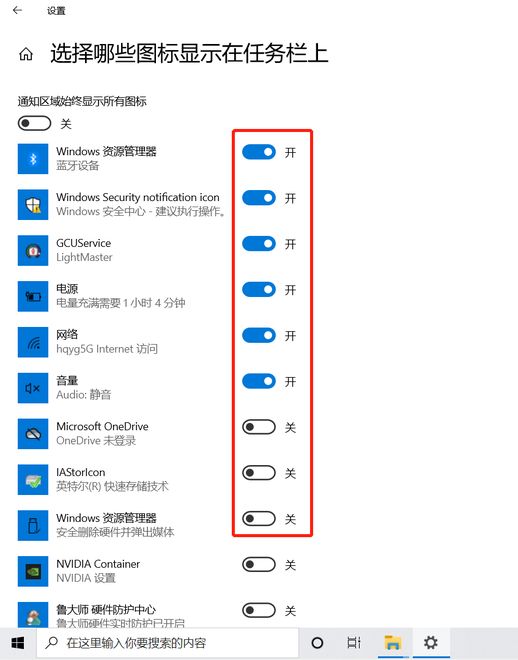
注意:如果隐藏了图标,但又想在任务栏上恢复显示,可以使用上述第二种方法打开相应开关即可,如下图所示:
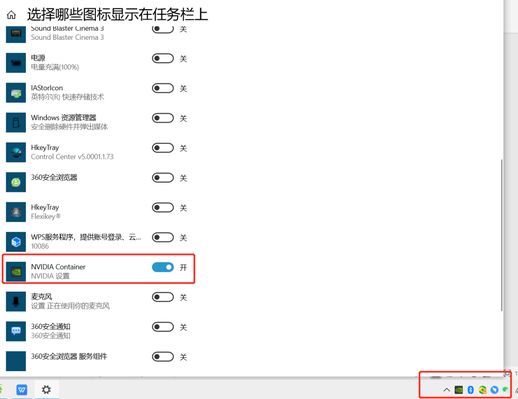
今天的教程到这里就结束了,小伙伴们学会了吗?如有任何疑问,可以在评论区留言哦。
